11 tapaa: Korjaa se, kun puhelimeni ei lataudu
Mitä tekisit, jos puhelimesi tai muun laitteen akku tyhjenee? Kytket sen virtalähteeseen. Eikö? Entä jos huomaat, että puhelimesi ei lataudu? Puhelimeni ei lataudu ja Samsung-tabletti ei lataudu on yleinen ongelma.
Android-laitteet ovat erittäin alttiita tälle ongelmalle, ja siksi Android-laitteiden omistajat valittavat usein, että puhelimeni ei lataudu, vaikka se olisi kytketty virtalähteeseen kunnolla. Syy siihen, miksi puhelin ei lataudu tai Samsungin tabletti ei lataudu, ei ole kovin monimutkainen ja siksi sen voi hoitaa kotona istuen.
Latausongelma voi ilmetä tilapäisen ohjelmiston kaatumisen vuoksi. On myös mahdollista, että vioittunut laitteen välimuisti voi aiheuttaa tällaisen häiriön. Toinen syy, miksi puhelimet eivät lataudu normaalisti tai latautuvat hitaasti, on sopimaton virtalähde tai viallinen latauskaapeli ja sovitin. Kaikki nämä ja monet muut ongelmat korjataan 10 ratkaisussa puhelimeni ei lataudu -virheen korjaamiseksi.
Joten jos mietit edelleen, miksi puhelimeni ei lataudu, lue eteenpäin saadaksesi selville ratkaisuja puhelimeni ei lataudu.
- Osa 1. Yhden napsautuksen ratkaisu Android-puhelimen korjaamiseen ei lataudu
- Osa 2. 10 yleistä tapaa korjata Android ei veloita
- Tarkista/vaihda latauskaapeli
- Tarkista/puhdista latausportti
- Tarkista/vaihda lataussovitin
- Kokeile toista virtalähdettä
- Tyhjennä laitteen välimuisti
- Käynnistä puhelin/tabletti uudelleen / käynnistä se uudelleen
- Lataa ja asenna Ampere-sovellus
- Asenna ohjelmistopäivitykset
- Tehdasasetukset palautetaan
- Vaihda akku
Osa 1. Yhden napsautuksen ratkaisu Android-puhelimen korjaamiseen ei lataudu
Kun olet järkyttynyt kysymyksestä ‘miksi puhelimeni ei lataudu?’, voisitko auttaa sinua?
No, meillä on DrFoneTool – Järjestelmän korjaus (Android) käden ulottuvilla päästäksesi eroon tästä ärsyttävästä puhelimesta, ei latausongelmia (johtuu järjestelmän vioituksesta). Olipa laite jähmettynyt tai lakannut reagoimasta, tiili tai juuttunut Samsung-logoon / kuolemansiniseen näyttöön tai sovellukset alkoivat kaatua. Se voi korjata kaikki Android-järjestelmäongelmat.

DrFoneTool – Järjestelmän korjaus (Android)
Helppokäyttöinen ohjelma Android-puhelimen korjaamiseen ei lataudu
- Koska se tukee kaikkia uusimpia Samsung-laitteita, se voi jopa korjata helposti Samsungin tabletti ei lataudu.
- Yhdellä napsautuksella voit korjata kaikki Android-järjestelmäongelmasi.
- Ensimmäinen työkalu on saatavilla markkinoilla Android-järjestelmän korjaamiseen.
- Ilman teknistä tietämystä voidaan käyttää tätä ohjelmistoa.
- Tämä työkalu on intuitiivinen ja sen onnistumisprosentti on korkea.
Huomautus: Kun olet stressaantunut ‘miksi puhelimeni ei lataudu’, olemme valmiita poistamaan jännityksen ja helpottamaan asioita. Mutta ennen kuin aloitat korjaamisen, puhelin ei lataa ongelmaa, varmista varmuuskopioi Android-laite. Tämä korjausprosessi saattaa pyyhkiä pois kaikki laitteen tiedot.
Vaihe 1: Android-laitteen valmistelu ja yhdistäminen
Vaihe 1: Asenna ja suorita sitten DrFoneTool – System Repair (Android), paras Android-korjausohjelmisto tietokoneellesi. Napsauta ‘Järjestelmän korjaus’ -välilehteä ja yhdistä Android-laitteesi.

Vaihe 2: Napauta ‘Android Repair’ -vaihtoehtoa ja napsauta sitten ‘Aloita’ siirtyäksesi eteenpäin.

Vaihe 3: Mainitse Android-laitteesi yksityiskohtaiset tiedot laitetietoosiossa. Paina ‘Seuraava’ ja sitten päälle.

Vaihe 2: Siirry lataustilaan laitteen korjaamista varten
Vaihe 1: On tärkeää, että asetat Android-laitteen Lataus-tilaan ratkaistaksesi, että puhelin ei lataa ongelmaa. Tässä tulee kuinka tehdä –
- Jos käytät Koti-painiketta, sammuta se ennen kuin pidät näppäinsarjaa, mukaan lukien virta-, äänenvoimakkuuden vähennys- ja kotinäppäinten alaspainettuna 5–10 sekuntia. Anna heidän mennä ja paina äänenvoimakkuuden lisäysnäppäintä siirtyäksesi lataustilaan.

- Jos ‘Home’-painiketta ei ole siellä, sinun on sammutettava laite ja painettava äänenvoimakkuuden vähennys-, Bixby- ja virtanäppäimiä 5-10 sekuntia. Pian sen jälkeen, kun vapautat näppäimet, napauta ‘Äänenvoimakkuuden lisäys’ -painiketta siirtyäksesi lataustilaan.

Vaihe 2: Napsauta ‘Seuraava’ aloittaaksesi Android-laiteohjelmiston lataamisen.

Vaihe 3: Nyt DrFoneTool – Järjestelmän korjaus (Android) tarkistaa laiteohjelmiston ja alkaa sitten korjata Android-järjestelmää yksinään. Se ratkaisee lopulta ongelmasi ‘miksi puhelimeni ei lataudu’.

Osa 2. 10 yleistä tapaa korjata Android ei veloita
1. Tarkista/vaihda latauskaapeli
Latauskaapelit kuluvat tai lakkaavat toimimasta pitkäaikaisen käytön jälkeen. Siksi on suositeltavaa käyttää aina laitteen alkuperäistä latauskaapelia tai ostaa laadukas latausjohto, joka ei vahingoita laitettasi tai sovitinta.
Hyvin usein havaitaan myös, että kaapelin latauspää, joka kytkeytyy laitteen latausporttiin, vaurioituu ja estää virran kulkemisen puhelimeen/tablettiin.

2. Tarkista/puhdista latausportti
Laitteesi latausportti on pieni aukko, johon ohjaamon latauspää on asetettu, jotta virta kulkee puhelimeen/tablettiin. Hyvin usein huomaamme, että latausportti tukkeutuu pienillä likahiukkasilla. Latausportti voi myös tukkeutua, jos siihen kerääntyy likaa ja pölyä, mikä estää antureita vastaanottamasta ja välittämästä virtaa laitteeseen.

Paras tapa ratkaista tämä ongelma on puhdistaa portti tylpällä tapilla tai pehmeällä harjaisella, käyttämättömällä hammasharjalla. Varmista, että puhdistat portin varovasti etkä vahingoita sitä tai sen antureita.

3. Tarkista/vaihda lataussovitin
Tämä menetelmä on melko yksinkertainen, ja sinun tarvitsee vain tarkistaa, toimiiko lataussovitin kunnolla, koska joskus itse sovitin syytetään latauksesta. Varmista, että et käytä viallista sovitinta, yhdistämällä latauskaapeli/USB toiseen sovittimeen. Jos laitteesi latautuu normaalisti, se tarkoittaa, että sovittimessa on ongelma, ja sinun on vaihdettava se aikaisintaan ratkaistaksesi puhelimeni ei lataudu.

4. Kokeile toista virtalähdettä
Tämä tekniikka on enemmän kuin nopea temppu. Se tarkoittaa vaihtamista virtalähteestä toiseen tai tehokkaamman ja sopivamman virtalähteen käyttöä. Kannettavat ja PC:t latautuvat hitaammin kuin suora virtalähde eli pistorasia. Joskus latausnopeus on hitaampi ja akku tyhjenee. Valitse tällaisessa tilanteessa laitteesi lataaminen kytkemällä se suoraan seinässä olevaan pistorasiaan, jotta puhelimeni ei lataudu koskaan.
5. Tyhjennä laitteen välimuisti
Välimuistin tyhjennys on loistava tekniikka, koska se puhdistaa laitteesi ja kaikki sen osiot. Tyhjentämällä välimuisti, kaikki laitteellesi tallennetut ei-toivotut tiedot ja tiedostot poistetaan, mikä saattaa aiheuttaa häiriöitä laitteen ohjelmistossa, mikä estää sitä tunnistamasta nykyistä.
Tyhjennä laitteesi välimuisti noudattamalla alla olevia ohjeita:
• Siirry kohtaan ‘Asetukset’ ja etsi ‘Tallennus’
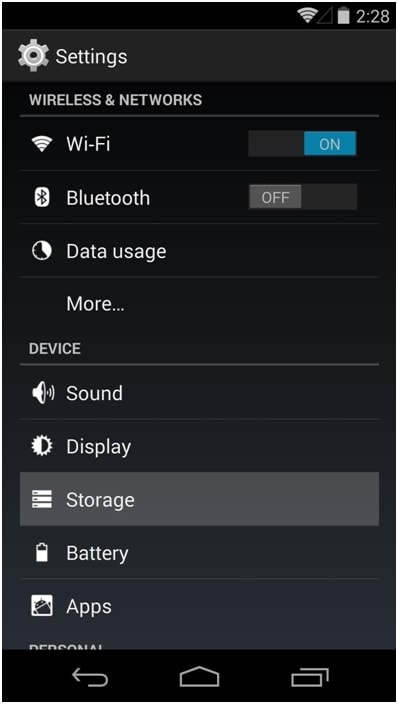
• Napauta nyt ‘Välimuistissa olevat tiedot’.
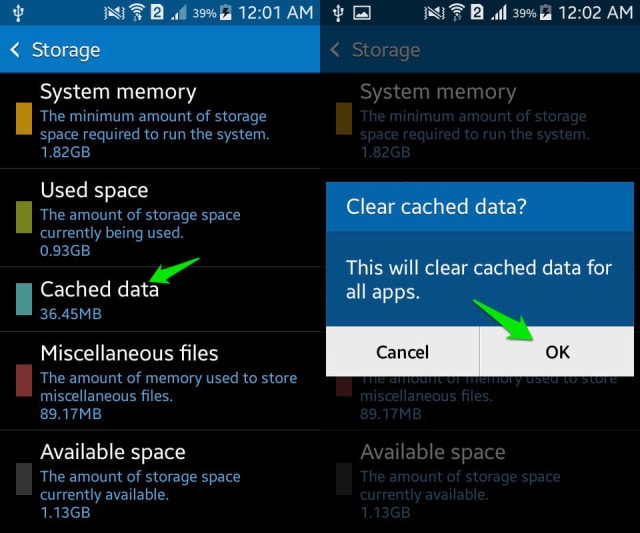
• Napsauta ‘OK’ tyhjentääksesi kaiken ei-toivotun välimuistin laitteestasi yllä kuvatulla tavalla.
Yritä ladata puhelinta välimuistin tyhjentämisen jälkeen. Jos puhelimesi ei lataudu vieläkään, älä huoli. On olemassa muita tapoja, joilla voit torjua puhelimeni ei lataudu -ongelman.
6. Käynnistä puhelin tai tabletti uudelleen
Laitteen uudelleenkäynnistys sen korjaamiseksi, miksi puhelimeni ei lataudu, on erittäin tehokas ratkaisu. Tämä laitteen uudelleenkäynnistystapa ei ainoastaan korjaa ohjelmistohäiriöitä, vaan myös muita tekijöitä/toimintoja, jotka saattavat olla käynnissä taustalla ja estävät laitettasi latautumasta.
Laitteen uudelleenkäynnistys on yksinkertaista, ja se voidaan tehdä noudattamalla alla olevia ohjeita:
• Paina pitkään laitteesi virtapainiketta.
• Napsauta näkyviin tulevista vaihtoehdoista ‘Käynnistä uudelleen’/’Käynnistä uudelleen’ alla olevan kuvan mukaisesti.
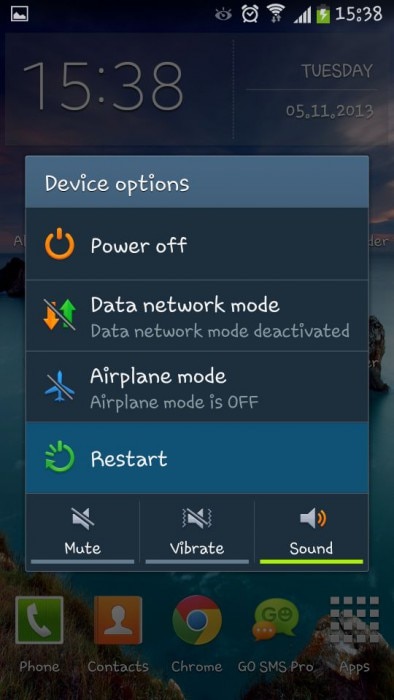
Käynnistääksesi laitteen uudelleen, voit myös painaa virtapainiketta noin 20-25 sekunnin ajan, jotta puhelin/tabletti käynnistyy automaattisesti uudelleen.
7. Lataa ja asenna Ampere-sovellus
Ampere-sovelluksen voi ladata Google Play Kaupasta. On erittäin hyödyllistä korjata miksi ei lataudu -virhe, koska se antaa sinulle reaaliaikaista tietoa laitteesi akun kulutuksesta, lataustilasta ja muista oleellisista tiedoista.
Jos sovellus antaa tiedot vihreällä värillä, se tarkoittaa, että kaikki on kosteikkoa, laitteesi latautuu normaalisti, mutta jos tiedot ennen sinua ovat oransseja, sinun on ryhdyttävä toimenpiteisiin latausongelman korjaamiseksi.
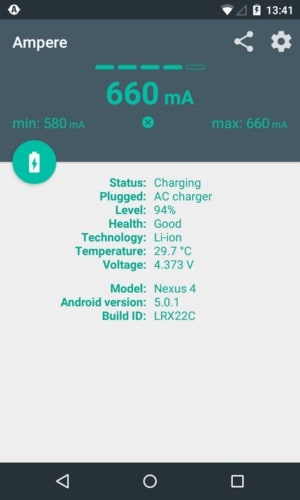
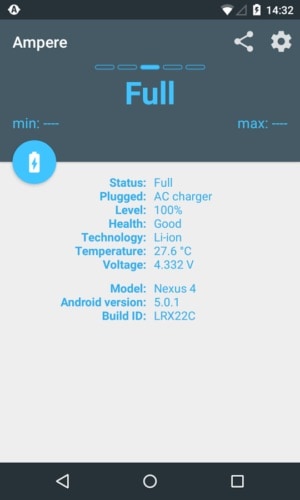
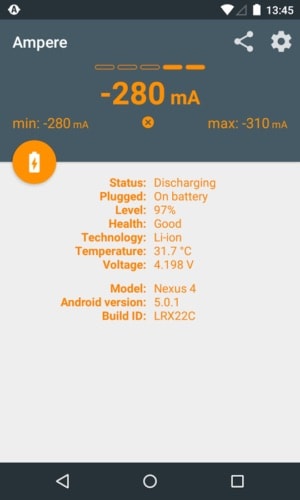
8. Asenna ohjelmistopäivitykset
Android-versiopäivitysten asentaminen on hyvä idea, koska ohjelmisto on käyttöliittymä, joka vastaanottaa latauksen latausportin antureilta ja antaa käskyn puhelimelle/tabletille latautua. Ihmiset jatkavat usein vanhempien käyttöjärjestelmäversioiden käyttöä, mikä aiheuttaa ongelmia ja estää laitteen latautumisen.
Jotta voit tarkistaa ja asentaa päivitykset laitteellesi, sinun on oltava yhteydessä WiFi- tai matkapuhelinverkkoon. Siirry seuraavaksi ‘Asetukset’ -kohtaan ja valitse ‘Tietoja laitteesta’. Napsauta nyt ‘Ohjelmistopäivitys’.
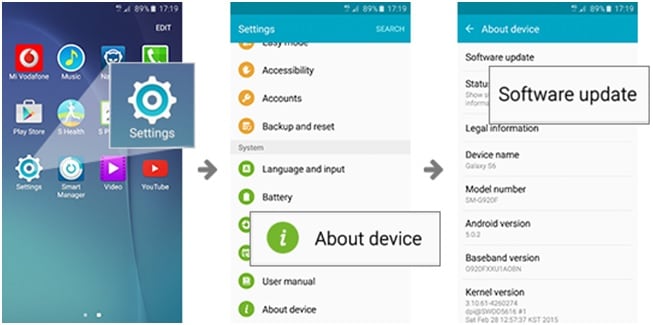
Jos päivitys on saatavilla, sinua pyydetään lataamaan se. Noudata vain annettuja ohjeita, ennen kuin asennat laitteellesi aivan uuden Android-käyttöjärjestelmän version.
9. Palauta laitteen tehdasasetukset
Tehdasasetusten palautus on tehtävä asianmukaisen harkinnan jälkeen. Muista ottaa varmuuskopio kaikista tiedoistasi ja sisällöstäsi pilvessä tai ulkoisessa muistilaitteessa, kuten kynäasemassa, ennen kuin otat tämän menetelmän käyttöön, koska kun suoritat laitteen tehdasasetusten palautuksen, kaikki media, sisältö, tiedot ja muut tiedostot, mukaan lukien laitteen asetukset, pyyhitään pois.
Noudata alla olevia ohjeita palauttaaksesi laitteen tehdasasetukset:
• Siirry kohtaan ‘Asetukset’ napsauttamalla asetuskuvaketta alla olevan kuvan mukaisesti.
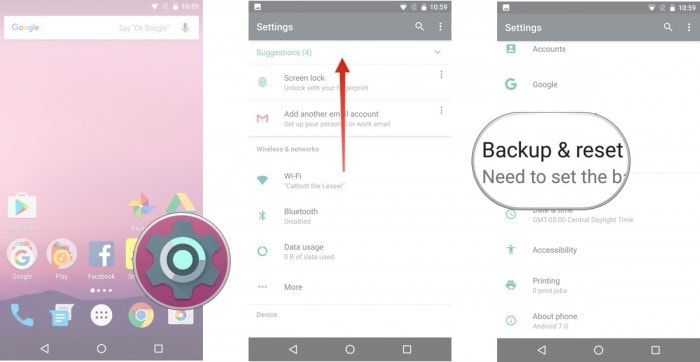
• Valitse nyt ‘Varmuuskopioi ja nollaa’ ja siirry eteenpäin.
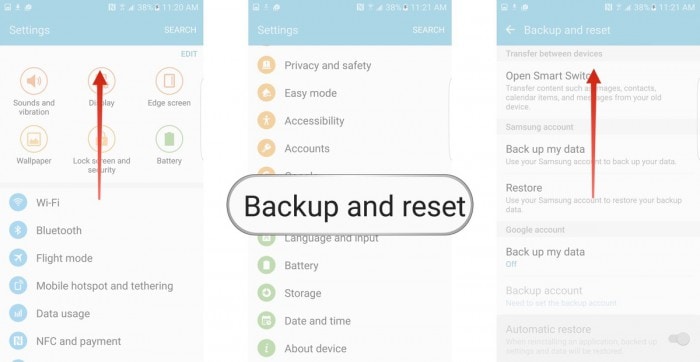
• Valitse tässä vaiheessa ”Tehdasasetusten palautus” ja sitten ”Palauta laite”.
• Napauta lopuksi ‘POISTA KAIKKI’ alla olevan kuvan mukaisesti palauttaaksesi laitteen tehdasasetukset.
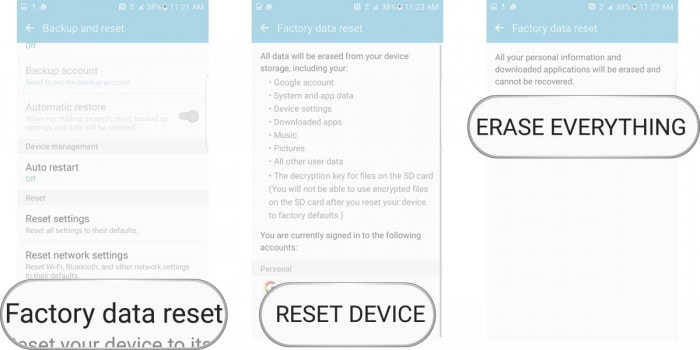
Huomautus: Kun tehdasasetusten palautusprosessi on valmis, laitteesi käynnistyy automaattisesti uudelleen ja sinun on määritettävä se uudelleen.
10. Vaihda akku
Tämän pitäisi olla viimeinen keino korjata puhelimeni ei lataudu -ongelma, ja yritä vaihtaa akku vain, jos mikään muu tekniikka ei toimi. Keskustele myös teknikon kanssa ennen uuden akun ostamista ja asentamista laitteeseesi, koska eri puhelimilla ja tableteilla on erilaiset akkuvaatimukset.

Lopuksi, puhelimen korjaaminen ei lataa ongelmaa on yksinkertaista, joten sinun ei tarvitse huolehtia, koska et ole ainoa, jolla on tällainen ongelma. Muut Android-käyttäjät ovat kokeilleet, testanneet ja suositelleet yllä annettuja menetelmiä ratkaistakseen, miksi puhelimeni ei lataudu tai Samsung-tabletti ei lataudu. Joten mene eteenpäin ja kokeile niitä nyt.
Viimeisimmät artikkelit

